1、打开美图秀秀这款软件,进入美图秀秀的操作界面,如图所示:

2、在这个界面内找到打开选项,如图所示:
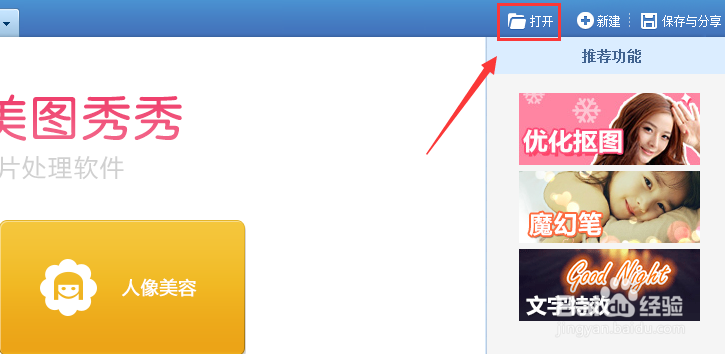
3、点击打开选项后,弹出打开一种那个图片对话框,如图所示:
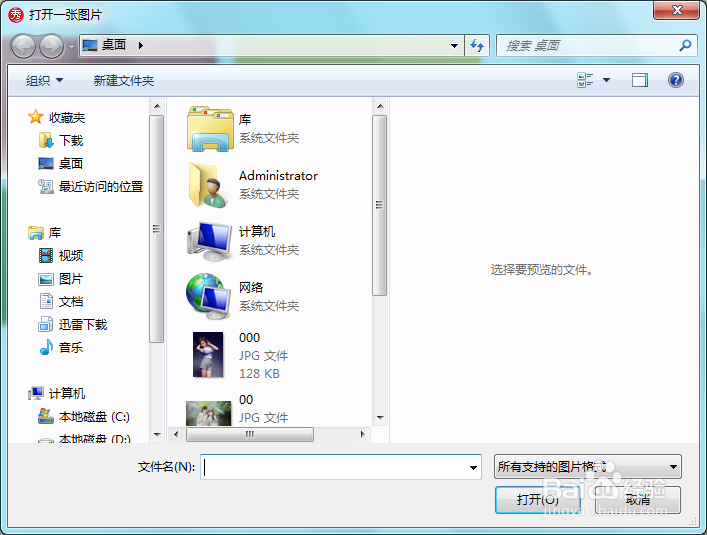
4、在电脑里找到我们需要的图片,点击下面的打开,进入图片编辑操作界面,如图所示:

5、在这个编辑操作界面内找到热门选项,如图所示:

6、点击热门选项后,在其内找到云端选项,如图所示:
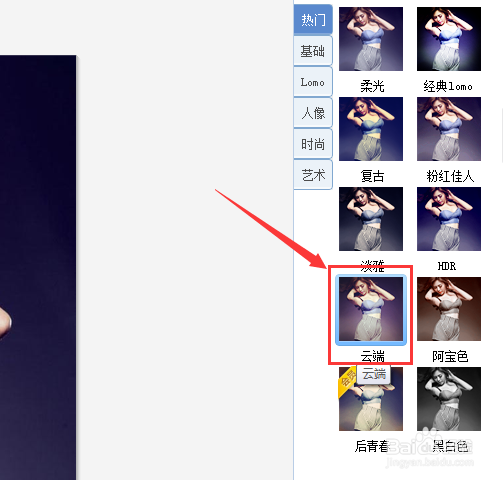
7、点击云端选项,我们的图片自动添加该效果,然后再次在热门里找到阿宝色选项,如图所示:
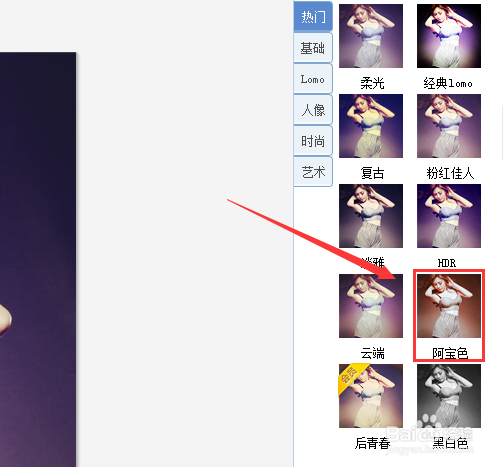
8、点击阿宝色选项,我们的图片就在云端的基础上添加了阿宝色效果,最后效果如图所示:

